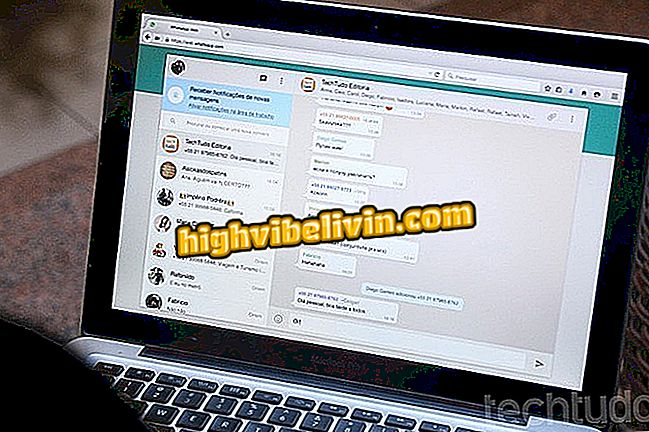Google 포토 : Facebook에 표시된 사진을 저장하는 방법
IFTTT를 통해 태그가 추가 된 Facebook 사진을 Google 포토에 자동으로 저장할 수 있습니다. 스마트 폰에서 일련의 동작을 자동화하는이 애플리케이션은 휴대 전화에 설치된 시스템 또는 앱을 조정하여 사용자가 미리 결정한 특정 명령을 실행할 수 있습니다. 따라서 Google 포토는 사용자가 소셜 네트워크에 표시 될 때마다 소셜 네트워크의 이미지를 저장할 수 있습니다. Android 휴대 전화 또는 iPhone (iOS)에서 IFTTT의 태그가 달린 Facebook 사진을 저장하는 방법을 단계별로 확인하십시오.

IFTTT를 사용하여 태그가 추가 된 Facebook 사진을 Google 포토에 저장하는 방법에 대해 알아보십시오.
Facebook : 연결된 앱이 내 데이터에 액세스하지 못하게하는 방법
1 단계. IFTTT 응용 프로그램을 엽니 다. 처음 액세스하는 경우 Facebook 또는 Google 계정으로 로그인하고 '계속'을 클릭하여 이용 약관에 동의하십시오.

IFTTT에 처음으로 액세스하는 경우 등록하십시오
2 단계. 앱의 홈 화면이 열린 상태에서 하단 막대에서 마지막 아이콘을 선택합니다. 다음 화면의 "내 애플릿"에서 오른쪽 상단에있는 "+"기호를 클릭하십시오.
3 단계 원하는 작업을 트리거 할 항목을 선택하려면 "This"옵션을 클릭하십시오. 그런 다음 검색 필드를 누릅니다.

IFTTT 검색 필드를 클릭하십시오.
4 단계. "Facebook"을 입력하여 소셜 네트워크를 찾습니다. "사진에 태그되었습니다."라는 항목이 나타날 때까지 다음 페이지로 스크롤하고 옵션을 선택하십시오.

IFTTT에 나타나는 Facebook 아이콘을 클릭하십시오.
5 단계. 이제 조치가 어떻게 될지 선택하려면 "그"를 클릭하십시오. 다시 검색 필드를 사용하고 "Google 포토"를 검색하십시오.
6 단계. '연결'을 클릭 한 다음 '앨범에 사진 업로드'작업을 선택하여 앱에 Google 포토 연결을 승인합니다.

Google 포토에 IFTTT 연결
7 단계. Google 계정으로 IFTTT에 로그인하지 않았다면 이제 자격 증명을 입력해야합니다. 먼저 연결할 계정을 선택하거나 새 계정을 추가 한 다음 허용을 누릅니다.

IFTTT가 내 Google 계정에 로그인하도록 허용
8 단계. 다음 페이지에서 강조 표시된 화살표를 클릭하여 응용 프로그램에서 사진을 저장할 앨범을 선택할 수 있습니다. 선택이 완료되면 '확인'아이콘을 터치합니다.

IFTTT 체크 아이콘을 클릭하십시오.
새로운 애플릿이 만들어졌으며 지금부터는 Facebook에 북마크 한 모든 계정이 Google 이미지 서비스 계정에 저장됩니다.
Facebook : 삭제 된 메시지를 복구하는 방법? 포럼에서 발견하십시오.